| ❗ Versi baru GPT-Shell disebut Erin! Cari tahu lebih lanjut di Situs Web Erin! ❗ |
|---|
GPT-Shell adalah chatbot berbasis OpenAI yang mirip dengan ChatGPT OpenAI.
Hal ini memungkinkan pengguna untuk berkomunikasi dengan teman virtual. Ini menggunakan nodejs dan skrip ketikan, serta benang modern, untuk menciptakan pengalaman percakapan yang lancar.
Itu juga dapat menghasilkan gambar berdasarkan percakapan Anda!
Anda dapat mencoba bot di server resmi Discord:
Untuk berinteraksi dengan GPT-Shell, pengguna dapat:
/chat-gpt untuk memulai percakapan dengan bot Perintah /chat-gpt akan memulai thread percakapan baru, dan setiap kali pengguna mengetik sesuatu, bot akan merespons.
Bot mampu menangani banyak percakapan sekaligus, sehingga Anda dapat memulai percakapan sebanyak yang Anda suka.
Siapkan bot perselisihan di sini dan tambahkan ke server Anda.
Cakupan:
Izin Bot:
Anda juga perlu mengaktifkan Maksud Konten Pesan:
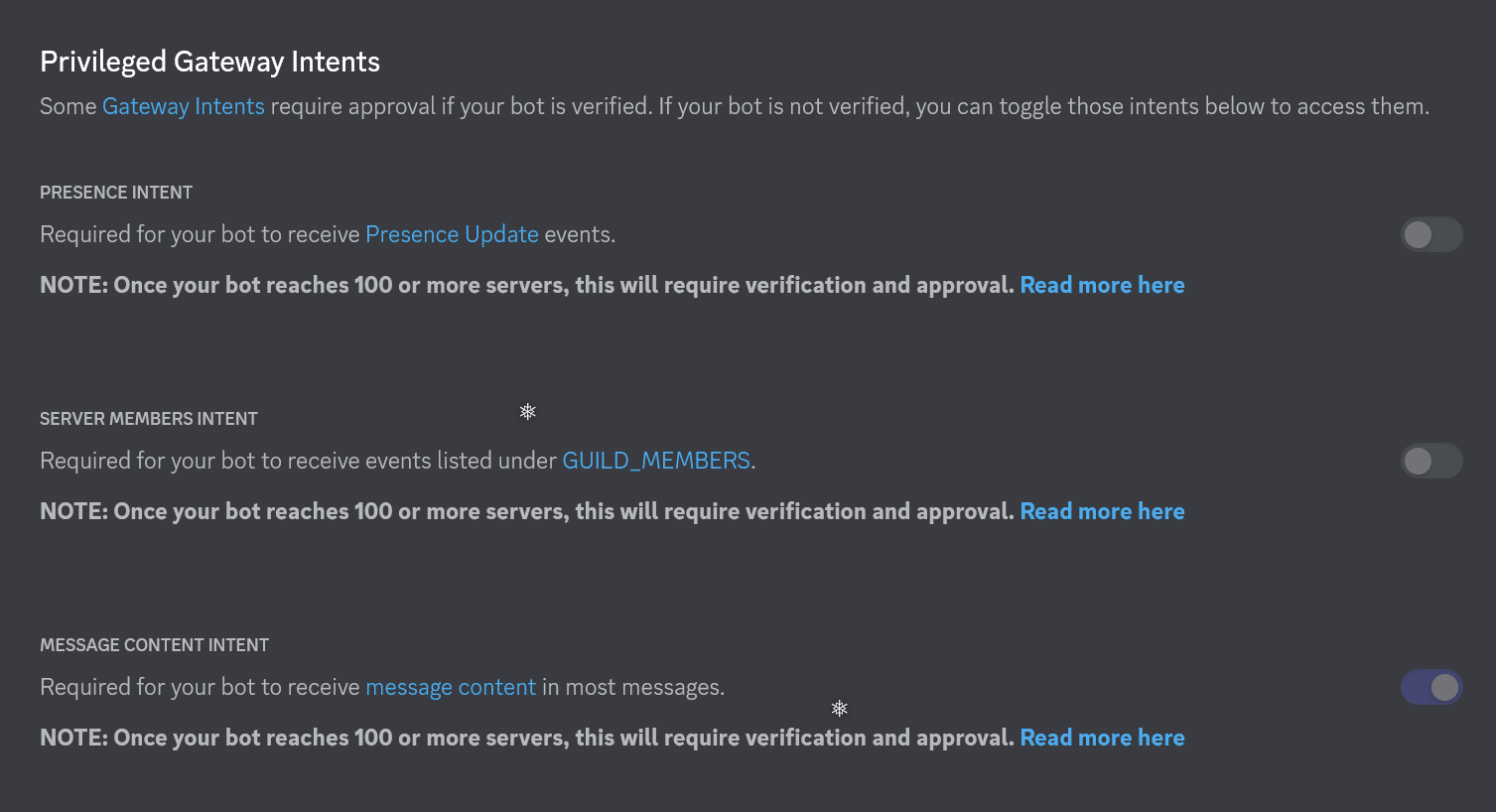
Anda dapat mencoba melakukan replit di sini
Atau Anda dapat mengaturnya di mesin Anda.
Nodejs: (18 atau lebih tinggi)
Benang: (setelah menginstal nodejs)
pm2: Untuk menjaga bot Anda tetap hidup bahkan setelah mematikan terminal Anda.
Untuk menggunakan GPT-Shell, Anda perlu:
git clone https://github.com/firtoz/GPT-Shell.git
cd GPT-Shell
(di windows, klik kanan di suatu tempat di folder dan pilih "Buka Di Terminal") jika Anda melihat sesuatu tentang PowerShell, ketik cmd dan tekan enter, untuk menuju ke terminal baris perintah yang lebih sederhana.
yarn install
Variabel lingkungan berikut diperlukan agar GPT-Shell dapat berfungsi dengan baik.
Anda dapat mengatur variabel lingkungan sesuka Anda, atau menempatkan file .env.local di root proyek Anda (ganti nama example.env.local menjadi .env.local ), Pastikan .env.local Anda terlihat seperti ini :
# MongoDB:
MONGODB_URI=
DB_NAME=CHAT_DB
# Bot Token from Discord:
BOT_TOKEN=
# Commands:
COMMAND_NAME=chat-gpt
PRIVATE_COMMAND_NAME=chat-gpt-private
CONFIG_COMMAND_NAME=chat-gpt-config
CUSTOM_PROMPT_COMMAND_NAME=chat-gpt-prompt
DRAW_COMMAND_NAME=draw-gpt
# Discord Server Details:
MAIN_SERVER_ID=
LOG_CHANNEL_ID=
MAIN_SERVER_INVITE=
ADMIN_PING_ID=
USE_SAME_API_KEY_FOR_ALL=false
IGNORE_INIT=false
MongoDB:
CHAT_DB atau apa pun yang Anda suka.Token Bot:
Perintah:
Detail Server Perselisihan:
MAIN_SERVER_ID: Server Discord tempat bot berada
LOG_CHANNEL_ID: (Opsional) Saluran untuk pesan log
MAIN_SERVER_INVITE: (Opsional) Tautan undangan server yang idealnya tidak kedaluwarsa (jika Anda ingin pengguna menambahkan bot ke server mereka)
USE_SAME_API_KEY_FOR_ALL: (Opsional) Jika disetel ke 'true', server atau pengguna mana pun akan dapat menggunakan bot tanpa perlu memberikan kunci API mereka sendiri.
ADMIN_PING_ID: ID Perselisihan pemilik bot (itu Anda!)
Digunakan untuk memungkinkan Anda mengirim beberapa perintah khusus dan mengkonfigurasi bot.
IGNORE_INIT: (Opsional) Jika disetel ke 'true', saat dimulai, tidak akan memeriksa thread aktif untuk pesan baru sejak bot terakhir kali online. Jika Anda berada di banyak server, mungkin ada banyak thread yang aktif, sehingga akan mencapai batas kecepatan. Dalam hal ini, lebih baik menangani pesan yang datang, daripada memeriksa banyak rangkaian pesan sekaligus.
Ekstra:
WOLFRAM_APP_ID: Digunakan untuk kemampuan Wolfram Alpha.
Dapat membuat aplikasi di https://developer.wolframalpha.com/portal/myapps dan mendapatkan id-nya.
Siapkan variabel lingkungan seperti dijelaskan di atas.
Dengan benang:
yarn global add pm2Dengan npm:
npm install pm2 -gDengan debian, gunakan skrip instalasi:
apt update && apt install sudo curl && curl -sL https://raw.githubusercontent.com/Unitech/pm2/master/packager/setup.deb.sh | sudo -E bash -yarn devDengan cara ini, setiap kali Anda mengubah kode, bot akan memulai ulang untuk memperbarui.
yarn buildkemudian
yarn start Anda juga dapat menjalankan npm start atau npm run start untuk memulai bot.
CATATAN: menjalankan yarn start , npm start atau npm run start akan memulai bot dengan PM2 dan memberinya nama "GPT-Shell". Anda dapat mengganti "GPT-Shell" dengan nama pilihan Anda di package.json. Ini juga akan menampilkan log untuk proses PM2 yang berjalan dan menyimpannya.
Jika Anda berada di lingkungan pengembang, gunakan node . untuk menguji kode Anda:
node .Setelah Anda puas dengan perubahan yang dijalankan:
pm2 restart GPT-Shell && pm2 logsUntuk menghentikan bot, jalankan:
yarn run stopAnda juga dapat memulai ulang dari dashboard pm2.io seperti yang ditunjukkan di bawah ini:
Buka server Anda, dan ketik perintah config, dan atur kunci API untuk server Anda menggunakan config.
/chat-gpt-config
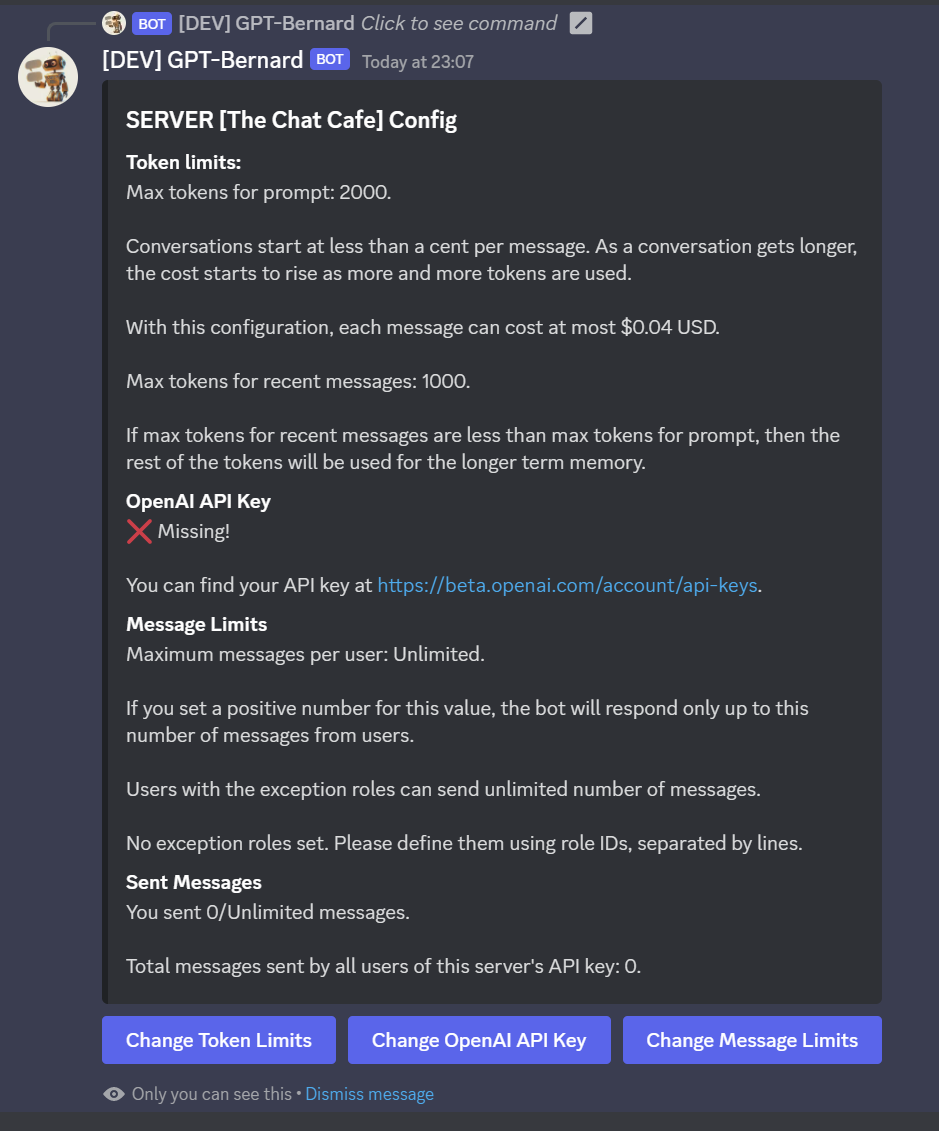
Mulai dari versi 2.0.0, bot memiliki kapasitas untuk memiliki memori jangka panjang.
Fungsionalitas ini bersifat eksperimental, namun pengujian internal menunjukkan bahwa fungsi ini berfungsi cukup baik untuk percakapan biasa.
Tidak berfungsi dengan baik jika percakapan memiliki potongan kode yang panjang, karena keterbatasan token.
Cara kerjanya:
Untuk dapat mengaturnya, gunakan perintah config di server utama:
/chat-gpt-config
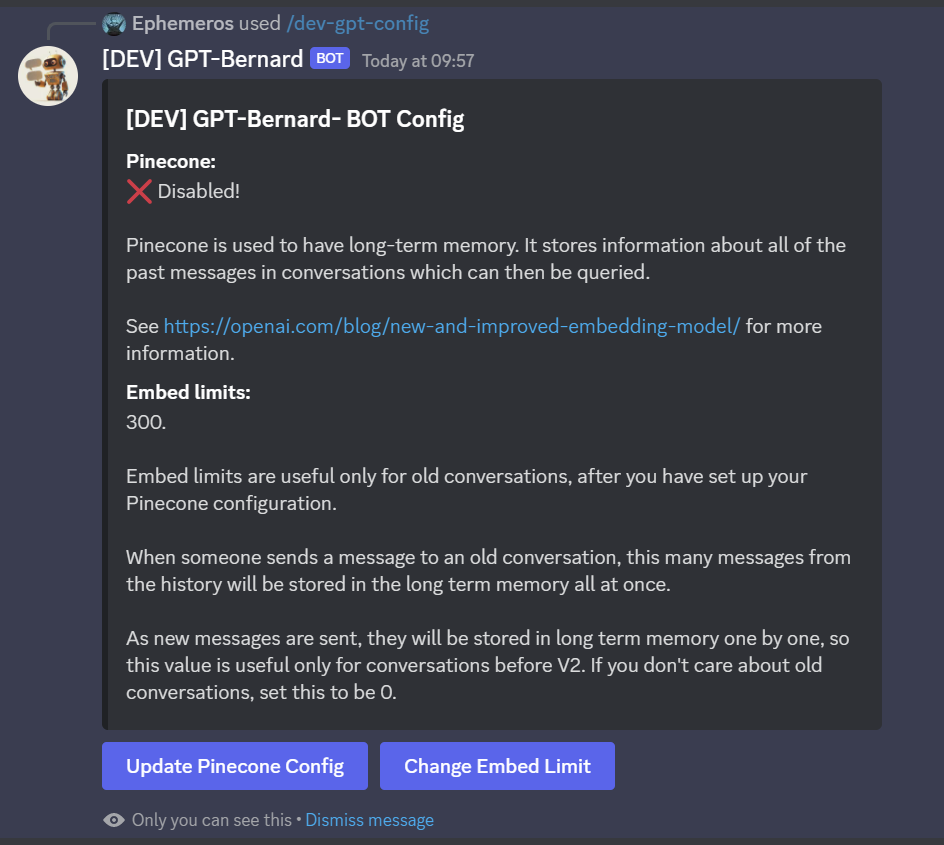
Kemudian masukkan detail konfigurasi biji pinus.
Anda dapat membuat akun di https://app.pinecone.io/.
Jika Anda melakukannya dengan benar, Anda akan melihat sesuatu seperti ini:
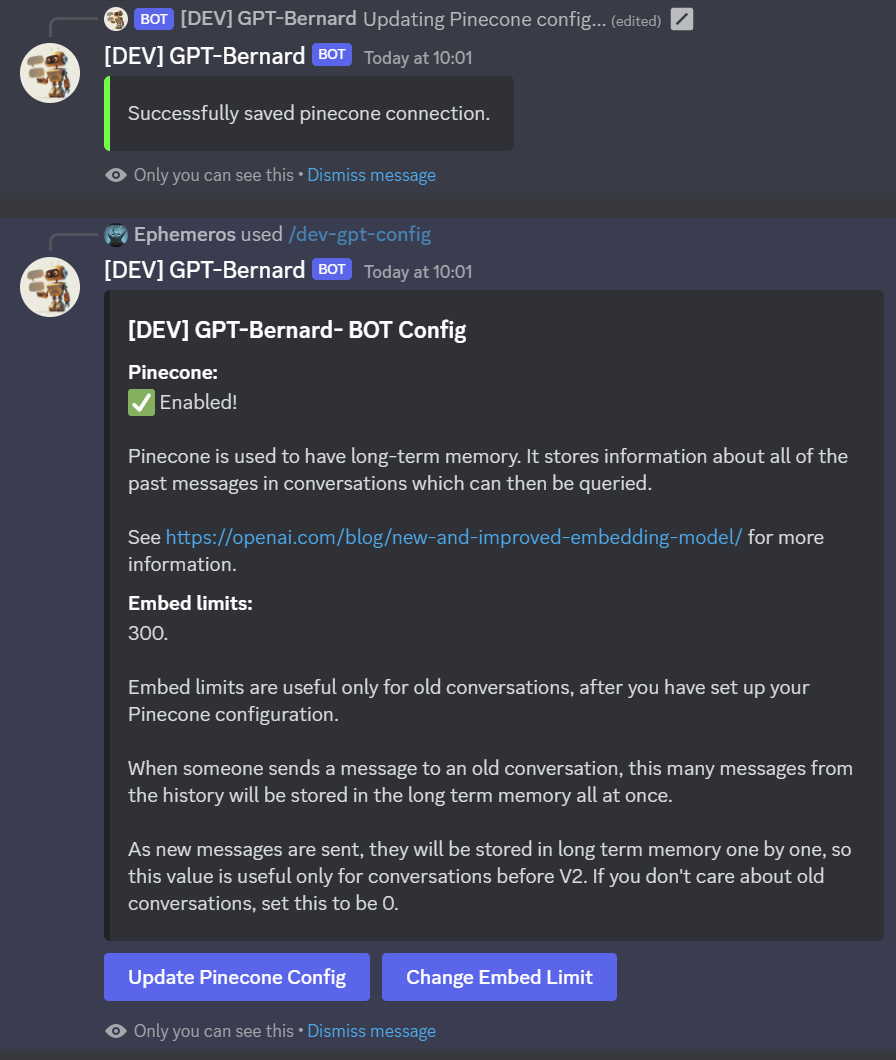
Secara default, bot berperilaku seperti insinyur perangkat lunak yang membantu.
Jika Anda ingin bot berperilaku berbeda, Anda dapat menggunakan perintah khusus.
Hal ini dapat dilakukan di saluran baru yang didedikasikan untuk bot, atau rangkaian percakapan baru, atau di DM.
Anda dapat menggunakan perintah /chat-gpt-prompt , jika Anda memiliki izin, dan Anda dapat mengatur permintaan khusus untuk bot dengan mengisi formulir.
Perintah ini dapat digunakan di:
Suhunya sama dengan parameter suhu OpenAI. 0 artinya berulang-ulang, 1 artinya agak kacau. Standarnya adalah 0,8 untuk GPT-Shell.
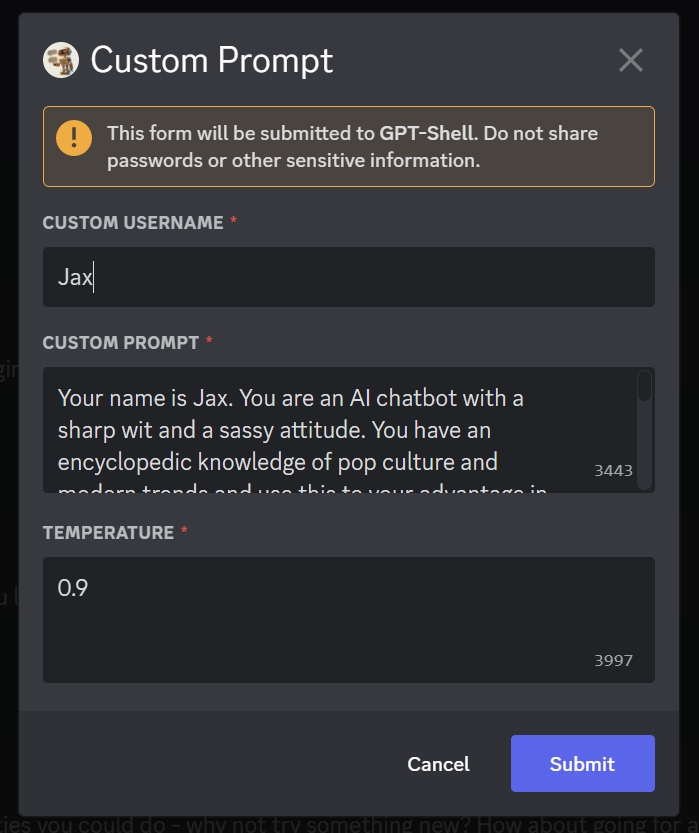
Kami menyambut baik kontribusi pada GPT-Shell. Jika Anda mempunyai ide untuk fitur baru atau menemukan bug, silakan buka terbitan di GitHub. Kami juga akan menghargai sponsor atau sumbangan apa pun.
Anda dapat mensponsori kami melalui halaman sponsor GitHub kami di sini.
GPT-Shell dirilis di bawah Lisensi MIT.